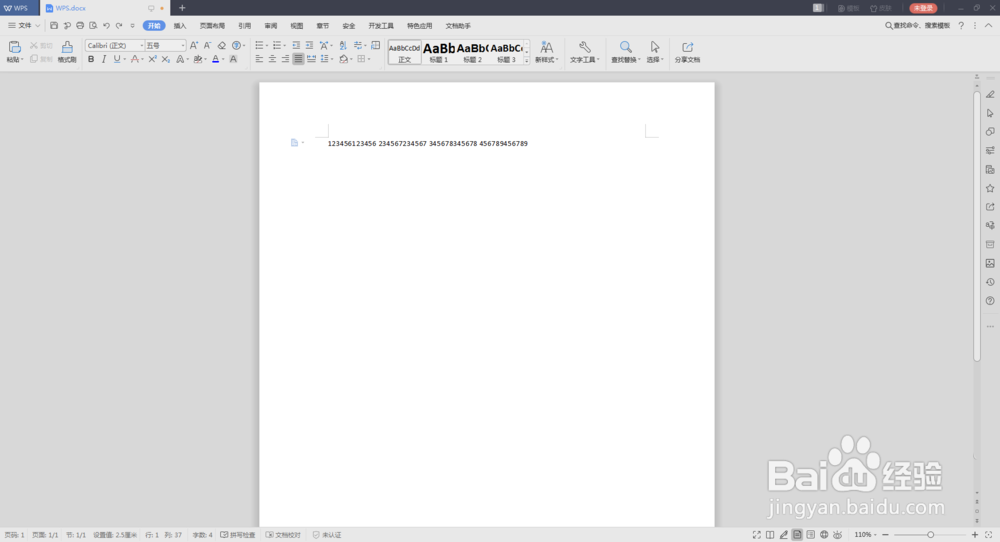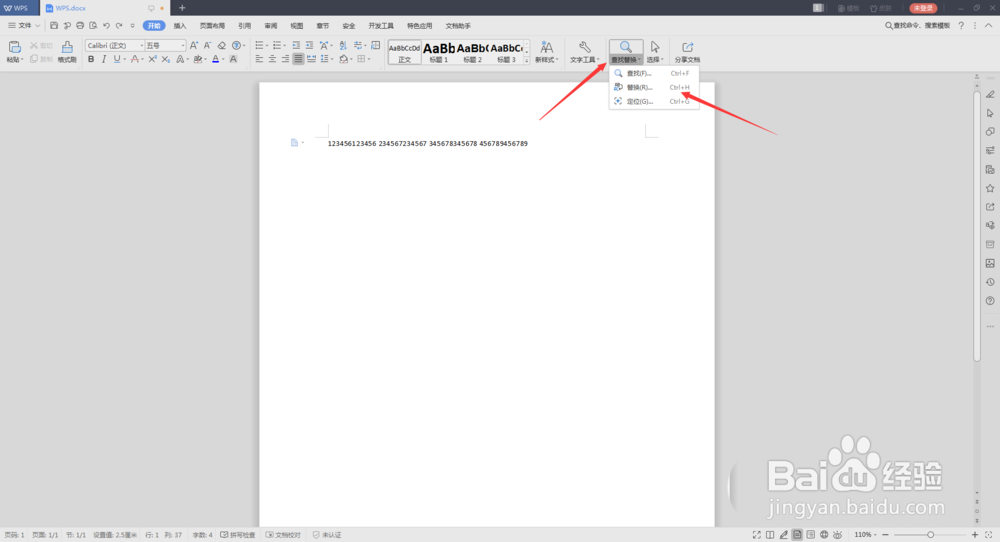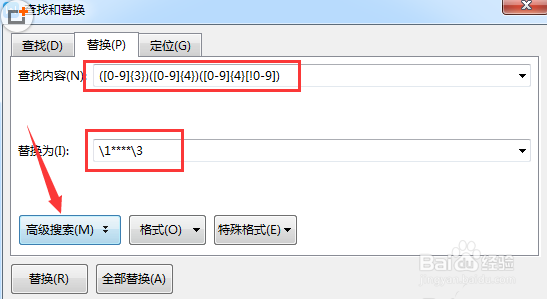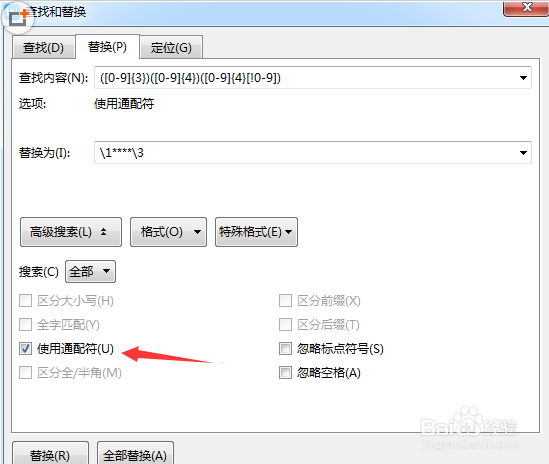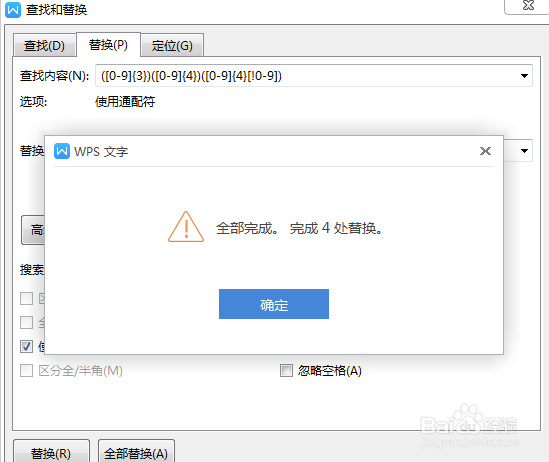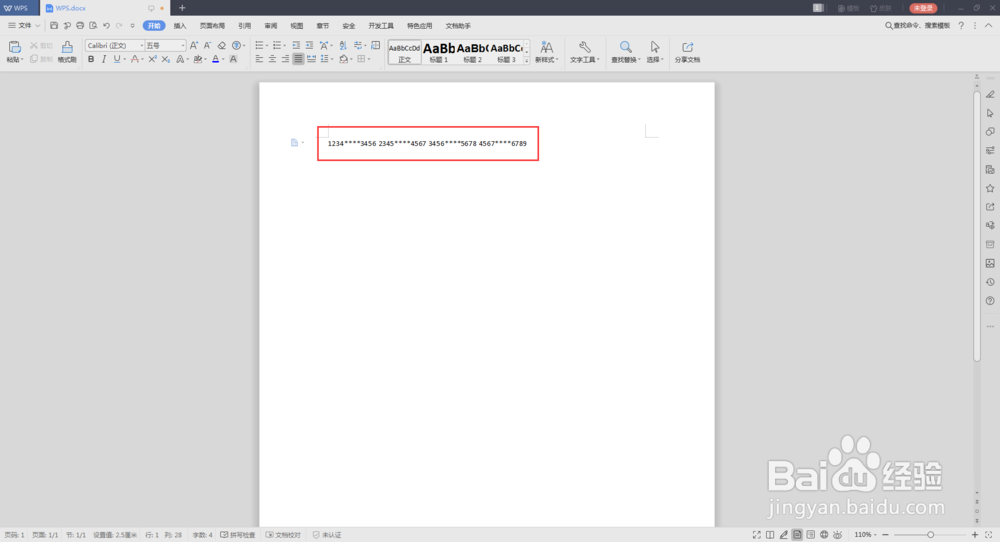WPS2019文章中的数字怎么批量隐藏
1、打开WPS,然后我们新建一个空白文档,输入相关的数字
2、然后点击菜单栏上的查找替换,再点击替换
3、在弹出的查找和替换窗口中,点击替换,输入查找内容和替换为文本框中的内容,然后点击高级搜索
4、把下面的使用通配符勾选上,然后点击全部替换
5、我们看到已经有提示了,全部完成完,成四处替换
6、我们回到文档中看到最开始的数字已经隐藏了某些部分
7、上面的步骤大概就是wp衡痕贤伎s批量隐藏文章中的数字的方法了,这样做避免了我们单个隐藏的麻烦,不过还是需要大家多多练习才能熟练掌握。
声明:本网站引用、摘录或转载内容仅供网站访问者交流或参考,不代表本站立场,如存在版权或非法内容,请联系站长删除,联系邮箱:site.kefu@qq.com。
阅读量:21
阅读量:46
阅读量:68
阅读量:61
阅读量:62